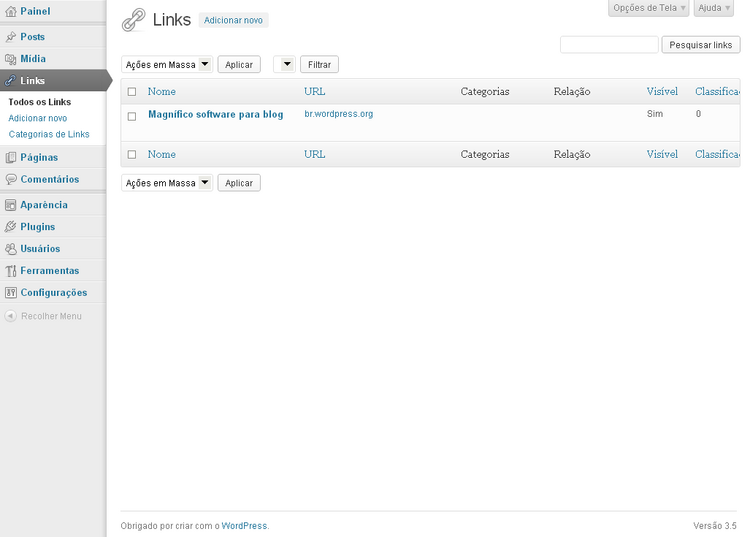pt-br:Painel Todos os Links
Languages: English • Edit SubPanel 日本語 Português do Brasil • (Add your language)
 |
Ajuda ao Usuário WordPress Referência da Ajuda Contextual - Este artigo é acessado a partir da Ajuda Contextual do WordPress PT-BR.
Procure nosso Fórum Oficial se precisar de mais ajuda sobre este assunto. |
Nota
A partir da versão 3.5, a o gerenciador de links (blogroll) ficará escondido para novas instalações e quaisquer instalações existentes do WordPress que não criaram nenhum link no gerenciados.
Se você está atualizando a partir de uma versão anterior do WordPress e possui link guardados no gerenciador, ele vai continuar a aparecendo no menu da esquerda, normalmente.
Se você gostaria de ativar o gerenciador em sua instalação você pode baixar e instalar o plugin Link Manager. Esta página ainda é relevante para qualquer usuário com um Gestor de ligações existentes ou com o plugin instalado.
Links → Todos os Links
O Painel Todos os Links permite gerir vários links previamente adicionados ao seu blog. Múltiplos links podem ser selecionados para exclusão. Procure e filtre links e capacidade de para encontrar os links desejados. Links individuais podem ser acessados para edição de suas informações em especial.
Contents
Opções de Tela
As opções de tela permitem escolher quantas colunas mostrar ou não, na tabela subjacente. Clique na aba Opções de Tela para mostrar uma lista de colunas com uma caixa de seleção ao lado de cada item. Marque a caixa para cada coluna que deseja exibir no quadro, ou desmarque a caixa para não exibir essa coluna. Clique na aba Opções de Tela novamente para recolher a tela de opções.
Ajuda
Clique nesta aba para obter uma breve descrição dos recursos desta página.
Tabela de Links
Seleção de Itens
Os itens podem ser selecionados de várias maneiras. Você pode selecionar cada item clicando na caixa de seleção ou clicar na caixa de seleção na barra de título para selecionar todos os itens visíveis de uma só vez.
- Selecione um item por vez- Para selecionar um ou mais itens, marque a caixa de seleção à esquerda de cada item.
- Selecionar todos os itens- Todos os itens em uma determinada tabela podem ser selecionados se marcar a caixa de seleção na barra de título da tabela, ou barra do rodapé. Desmarcando a opção de cabeçalho ou barra de título do rodapé, fará com que tudo fique de novo desmarcado (não selecionado).
- Seleção reversa - A Seleção reversa significa fazer com que os itens marcados sejam desmarcados e os itens desmarcados e sejam então marcados. Segure a tecla Shift no teclado e clique na caixa de seleção da barra de título do cabeçalho ou do rodapé.
Ações em Massa e Ações Imediatas
Ações descrevem o processo a ser realizado em itens em particular. Há dois estilos de ações que serão referidos como Ações em Massa e Ações Imediatas. A seguir descrevemos as seguintes ações:
Ações em Massa Essas ações podem ser executadas em um ou mais itens ao mesmo tempo, se esses itens foram previamente selecionados. Ações em Massa estão disponíveis quando apropriado, como opções no menu suspenso Ações em Massa, acima da tabela.
Ações Imediatas Ações imediatas são executadas imediatamente, em um item individual. Ao mover o cursor do mouse sobre um item revela-se itens com tais ações. Depois de um ou mais itens serem selecionados e depois de selecionar uma Ação em Massa, o botão Aplicar executa a tal ação.
Botão Aplicar- Clique no botão Aplicar para executar a ação em massa, especificada no menu suspenso Ações, nos itens selecionados. Lembre-se, antes de executar ações, um ou mais itens devem ser selecionados, como descrito anteriormente.
Opções de Edição
Os links são exibidos como linhas nessa tabela, com as seguintes colunas.
- * - Uma caixa de seleção para selecionar um link.
- Nome- O nome (em negrito) do Link e sua descrição.
- URL- O destino URL (endereço web) do Link.
- Categorias- Todas os links devem pertencer a uma categoria. A categoria a que o Link pertence é mostrada aqui.
- Relacionamento- Esta coluna apresenta todas os relacionamentos XFN deste link. Veja mais em Adicionar Novo.
- Visível- Se quer ou não que o link seja visível no seu site.
- Classificação- A avaliação 0-9, para este link, onde 0 significa que o link não foi classificado.
Opções do Filtro
À direita do Ações em Massa e do botão Aplicar, há outra lista para organizar os links mostrados:
- Ver todas as categorias
- Esta lista permite que você selecione, por Link Categoria, que serão exibidos links em Tabela de Links. Por padrão, "Todos" está selecionado e todos os links são mostrados.
- Ordem por Nome
- Você pode re-organizar a Tabela de Links por ID do Link, Nome, Endereço, ou Avaliação. Por padrão, os links são ordenados pelo Nome.
- Filtrar
- Clicando neste botão você aplica as configurações selecionadas nos dois menus suspensos.
Edição de Links
Este modo é praticamente o mesmo que Sub-Painel Links Adicionar Novo. A única diferença é que os botões para salvar seu trabalho é chamado Salvar Mudanças em vez de Adicionar Link.
Pesquisar Links
Acima da tabela, à direita, há uma caixa de pesquisa onde você pode digitar uma ou mais palavras, para pesquisar e exibir todos os links que contém tais palavras. Categorias encontro palavras a sua pesquisa.
Voltar para Painéis de Administração